Balance de impresión de retrato
Botón G U C menú de disparo de foto
Ajuste con precisión la configuración del tono y brillo para sujetos de retrato humano y guarde los resultados para su aplicación durante los disparos como [Modo 1], [Modo 2] o [Modo 3].
Creación de modos de balance de impresión de retrato
Seleccione [Balance de impresión de retrato] en el menú de disparo de foto.
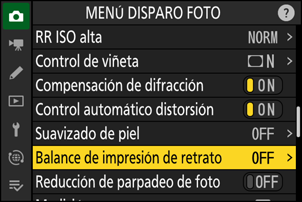
Marque un modo de entre [Modo 1] a [Modo 3] y pulse 2.
- Se visualizarán las opciones del modo seleccionado.
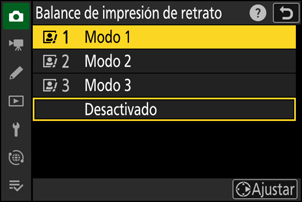
Ajuste el tono y el brillo.
- Pulse 4 o 2 para ajustar el tono en el eje M (magenta)–Y (amarillo). El magenta aumenta a medida que se mueve hacia M, y el ámbar (amarillo) a medida que se mueve hacia Y.
- Pulse 1 o 3 para ajustar el brillo. El brillo aumenta conforme aumentan los valores y disminuye a medida que bajan.
- Los valores seleccionados se muestran a la derecha de la cuadrícula.
- Para restablecer los ajustes predeterminados, pulse el botón O (Q).
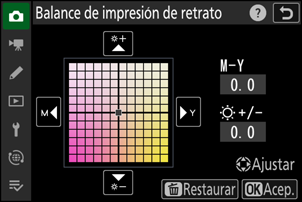
Guarde los cambios.
- Pulse J para guardar los cambios y salir a los menús.
- Los modos cuyos valores predeterminados han sido alterados se indican mediante asteriscos (“U”).
- Repita los pasos de 1 a 4 para crear modos adicionales.
Aplicación de los modos guardados
Para habilitar el balance de impresión de retrato durante los disparos, seleccione el modo deseado (de [Modo 1] a [Modo 3]) para [Balance de impresión de retrato] en el menú de disparo de foto.
“Balance de impresión de retrato”
[Balance de impresión de retrato] no estará disponible si:
- [Monocromo], [Monocromo plano], [Monocromo tono profundo] o [Creative Picture Control] se selecciona para [Fijar Picture Control] o
- Selecciona [Monocromo] para [Fijar Picture Control (HLG)].
Previsualización de los resultados
Si ha asignado a [Balance de impresión de retrato] un lugar en el menú i usando la configuración personalizada f1 [Personalizar menú i], podrá seleccionar esta opción, girar el dial principal para seleccionar un modo y, a continuación, ajustar el tono y el brillo usando el multiselector mientras previsualiza los efectos en el sujeto encuadrado en la pantalla.
